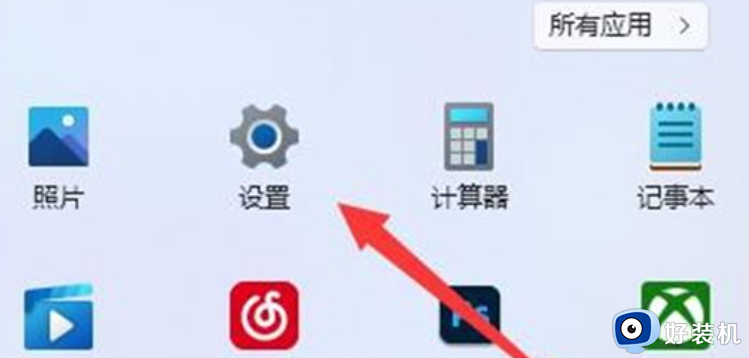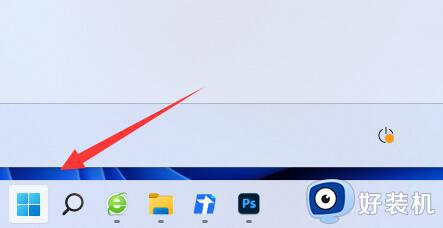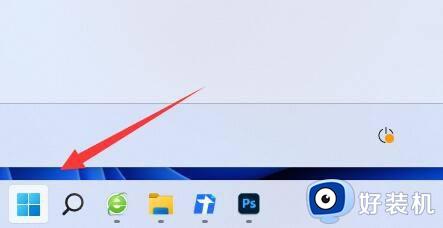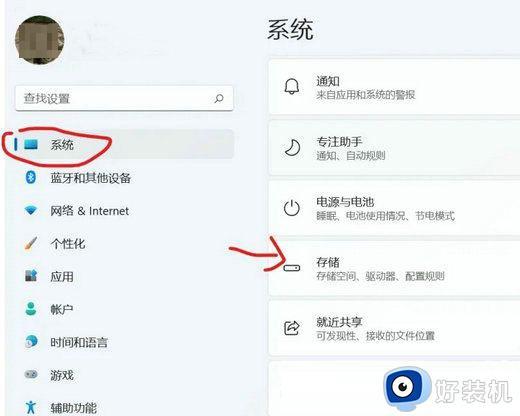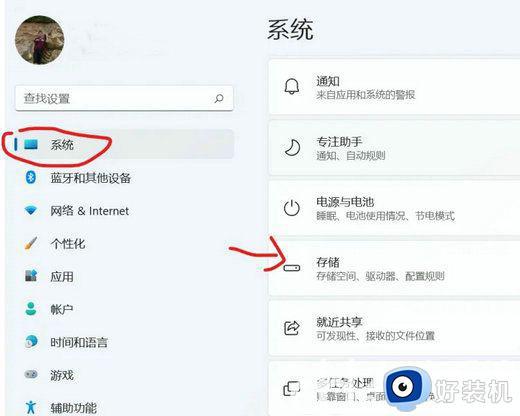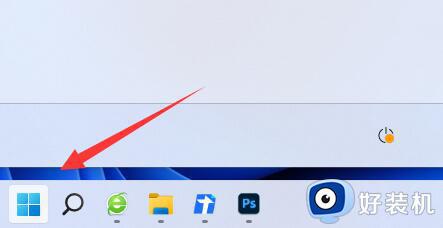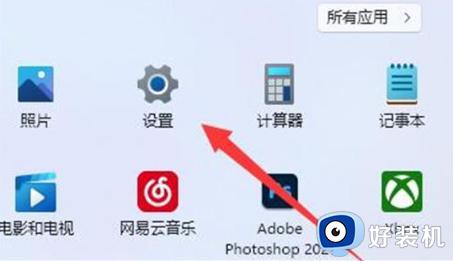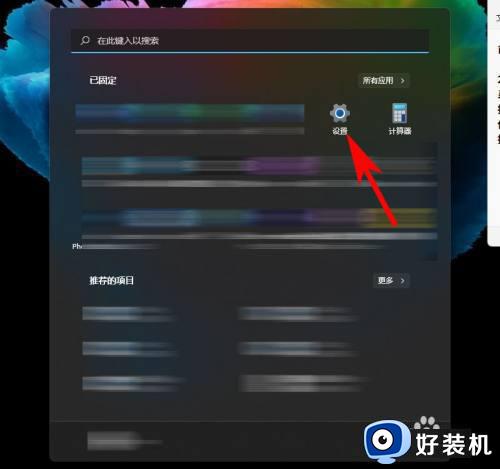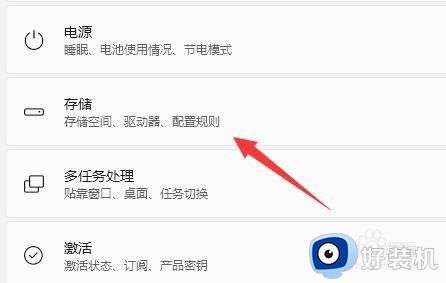win11修改软件安装位置的方法 win11如何修改改软件默认安装位置
时间:2023-04-24 10:34:10作者:zheng
在win11中各种文件应用的默认保存位置都在c盘,这就会导致有些用户不知道该如何设置保存路径的情况下在c盘中储存过多的数据,使c盘空间严重不足,导致计算机卡顿严重,非常影响使用体验,那么该如何修改软件的默认安装位置呢?今天小编就教大家win11修改软件安装位置的方法,如果你刚好遇到这个问题,跟着小编一起来操作吧。
推荐下载:windows11系统下载
方法如下:
1、首先打开左下角开始菜单。
2、接着打开其中的“设置”。
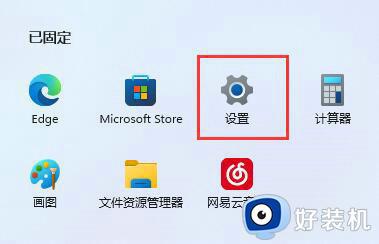
3、然后进入“存储”选项。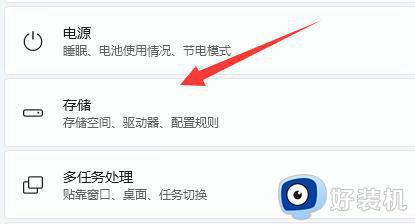
4、随后展开高级存储设置,打开“保存新内容的地方”。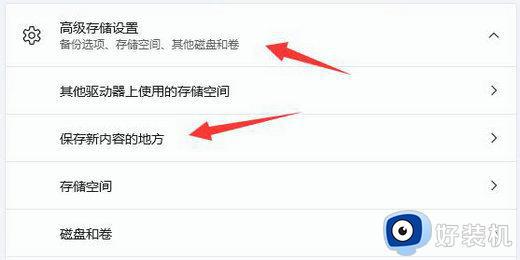
5、在其中修改新内容的保存路径。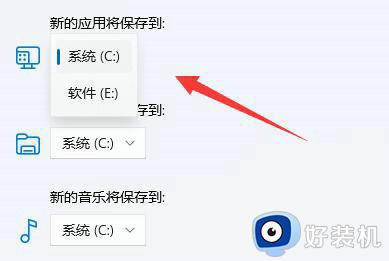
6、修改好之后,打开文件资源管理器,右键下载文件夹选择“属性”。
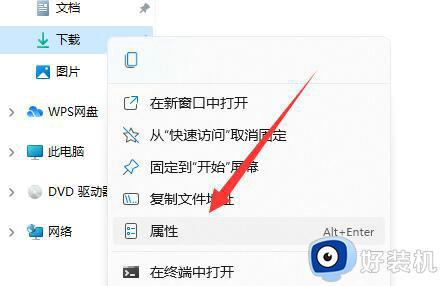
7、最后在“位置”里选择“移动”就能更改默认下载路径了。
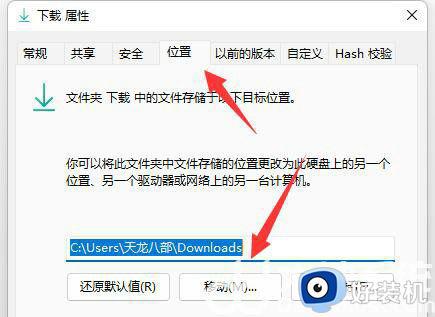
以上就是win11修改软件安装位置的方法的全部内容,还有不懂得用户就可以根据小编的方法来操作吧,希望能够帮助到大家。